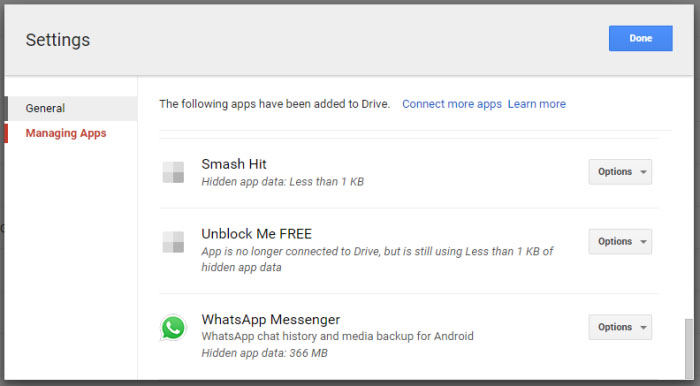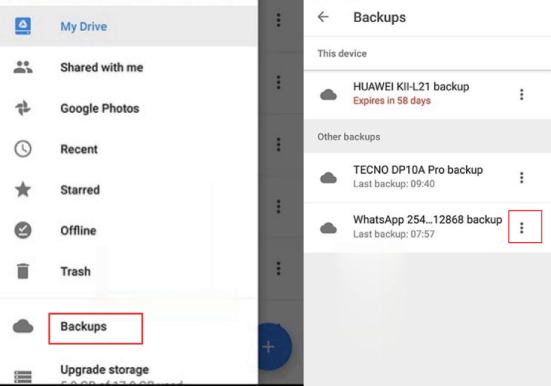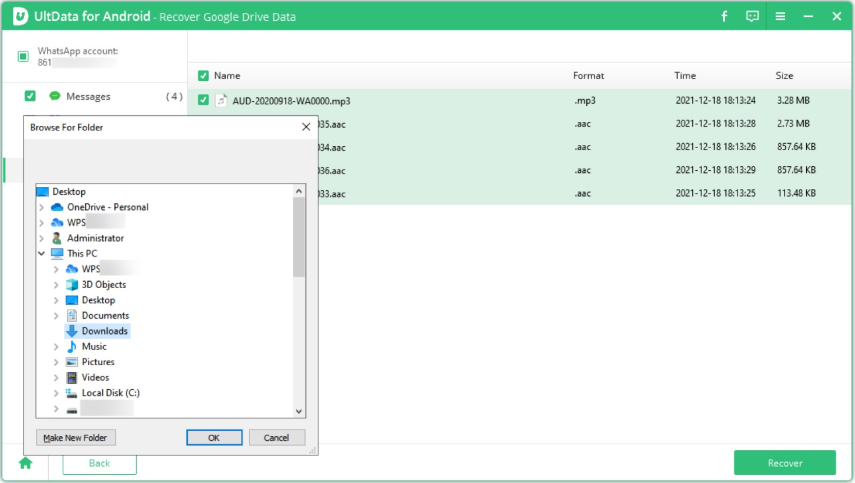Wie findet man WhatsApp-Backups in Google Drive?
Mit Google Drive können Sie eine Vielzahl von Dingen tun. Sie können Ihre Dateien, Dokumente und vieles mehr erstellen, verwalten, speichern und teilen. Heutzutage benutzen es viele Leute, um WhatsApp-Backups zu erstellen. Die Suche nach WhatsApp-Backups in Google Drive ist jedoch etwas kompliziert. Die Frage, die von WhatsApp-Nutzern häufig gestellt wird, lautet daher: Wo wird das WhatsApp-Backup in Google Drive gespeichert?
Wenn Sie Daten in dieser Anwendung gespeichert haben und nicht wissen, wie Sie die WhatsApp-Sicherung in Google Drive finden, ist dieser Artikel genau das Richtige für Sie. Hier haben wir alle möglichen Wege für den Zugriff auf den Speicherort der WhatsApp-Sicherung erwähnt.
- Teil 1: Wie man WhatsApp-Backups in Google Drive auf dem PC findet
- Teil 2: Wie man WhatsApp-Backups in Google Drive auf Android findet
- Teil 3: Wie man WhatsApp-Backups von Google Drive herunterlädt
- FAQs zur WhatsApp-Sicherung
Teil 1: Wie man WhatsApp-Backups in Google Drive auf dem PC findet
Wo wird die WhatsApp-Sicherung in Google Drive gespeichert? Dies ist die am häufigsten gestellte Frage, und die Benutzer wollen wissen, wo man WhatsApp-Backups in Google Drive auf dem PC findet. Sie können WhatsApp-Backups ganz einfach über die Google Drive-Website finden. Wir haben die vollständigen Schritte für weitere Informationen erwähnt.
- Besuchen Sie die Google Drive-Website und melden Sie sich bei Ihrem Konto an, in dem Ihre WhatsApp-Sicherung gespeichert ist.
Sie werden zur Hauptseite weitergeleitet, wo Sie auf das Zahnradsymbol oben rechts klicken müssen.

Wenn Sie auf die Seite „Einstellungen“ weitergeleitet werden, klicken Sie auf die Option „Apps verwalten“.

Scrollen Sie ein wenig nach unten und Sie werden die WhatsApp Messenger-Anwendung sehen. Klicken Sie auf die Schaltfläche „Optionen“, und von dort aus können Sie die Sicherungsdateien einfach löschen.

Alternativ können Sie auf die Option „Speicher“ auf der linken Seite und dann auf „Backups“ in der oberen rechten Ecke klicken. Scrollen Sie nach unten zum WhatsApp-Backup und wählen Sie aus, ob Sie das Backup deaktivieren oder löschen möchten.
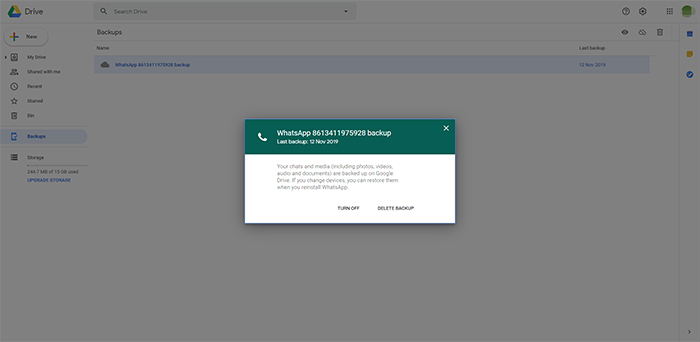
So können Sie schnell WhatsApp-Backups in Google Drive auf dem PC finden. Da die WhatsApp-Daten Ende-zu-Ende verschlüsselt sind, können Sie Ihre WhatsApp-Nachrichten ab sofort nicht mehr direkt aus Google Drive lesen oder extrahieren.
Teil 2: Wie man WhatsApp-Backups in Google Drive auf Android findet
Wo findet man eine WhatsApp-Sicherung in Google Drive auf Android? Nun, Sie können die Google Drive-Anwendung verwenden. Mit dieser Anwendung können Sie ganz einfach alle Ihre Sicherungsdateien überprüfen. Wenn Sie ein Anfänger sind und nicht wissen, wie Sie ihr WhatsApp-Backup in Google Drive finden können, sind hier die Schritte, die Sie befolgen können.
- Laden Sie die Google Drive-App aus dem Google Play Store herunter.
- Geben Sie nach der Installation Ihre Anmeldedaten ein und tippen Sie auf die drei horizontalen Linien in der oberen linken Ecke.
Wählen Sie dort die Optionen „Backup“. Sie werden Ihr letztes WhatsApp-Backup sehen.

- Tippen Sie auf die drei Punkte neben dem WhatsApp-Backup und Sie sehen zwei Optionen, nämlich „Backup löschen“ und „Backup deaktivieren“. Beachten Sie, dass Sie Ihre WhatsApp-Sicherungsdateien auf Google Drive nicht im Detail lesen können.
Teil 3: Wie man WhatsApp-Backups von Google Drive herunterlädt
Wir sind sicher, dass Sie alle Antworten darüber erhalten haben, wo WhatsApp-Backups in Google Drive gespeichert sind. Lassen Sie uns nun besprechen, wie Sie WhatsApp-Backups auf Google Drive anzeigen können, einschließlich WhatsApp-Unterhaltungen, Bilder und Videos. Wenn Sie WhatsApp-Backups von Google Drive herunterladen möchten, ist dies ebenfalls möglich. Wir empfehlen die Verwendung von Tenorshare UltData for Android zum Anzeigen und Herunterladen von WhatsApp-Backups von Google Drive auf den PC.
Diese Anwendung ist benutzerfreundlich und funktioniert auf fast allen Android-Geräten. Mit Hilfe dieser Software können Sie weiterhin gelöschte Textnachrichten, Anrufe und Fotos auf Android wiederherstellen. Was noch besser ist, es funktioniert 100% und hat eine gute Erfolgsquote. Im Folgenden finden Sie eine Schritt-für-Schritt-Anleitung zum Herunterladen der WhatsApp-Sicherung von Google Drive.
Installieren und starten Sie UltData für Android auf Ihrem PC und wählen Sie die Option „Google Drive-Daten wiederherstellen“. Vergessen Sie danach nicht, sich bei Google Drive anzumelden, wo Ihre WhatsApp-Sicherung gespeichert ist. Sobald Sie fertig sind, folgen Sie den unten genannten Schritten.

Sobald Sie eingeloggt sind, klicken Sie im Dashboard auf „WhatsApp-Daten wiederherstellen“.

Innerhalb weniger Sekunden zeigt die Anwendung alle Sicherungsdaten auf dem Bildschirm an. Wählen Sie nun die Sicherung, die Sie herunterladen möchten, und klicken Sie auf die Option „Herunterladen“.

Auf dem Bildschirm erscheint eine Meldung, die Sie lesen und mit „OK“ bestätigen müssen. Diese Meldung bestätigt, dass die Anwendung mit dem Herunterladen der WhatsApp-Sicherung von Google Drive begonnen hat.

Sobald das Herunterladen abgeschlossen ist, verifizieren Sie Ihr WhatsApp-Konto. Sie können die Landesvorwahl und die Telefonnummer zur Verifizierung eingeben. Klicken Sie nun auf „Verifizieren“, um den Vorgang abzuschließen.

Sobald die Überprüfung abgeschlossen ist, sichert die App alle Ihre Daten, einschließlich Nachrichten, Dokumente, Bilder und vieles mehr. Sie können nun ganz einfach eine Vorschau der Details anzeigen und die Daten auswählen, die Sie herunterladen möchten.

Nachdem Sie die Dateien ausgewählt haben, klicken Sie auf die Option „Wiederherstellen“ und wählen einen Speicherort auf Ihrem PC.

Das Tool wird WhatsApp-Daten innerhalb weniger Minuten herunterladen. Schalten Sie das Gerät während des gesamten Prozesses nicht aus. Sobald es fertig ist, werden Sie eine Nachricht sehen, die zeigt, dass die Daten erfolgreich wiederhergestellt wurden.

FAQs zur WhatsApp-Sicherung
F1: Wie kann man WhatsApp Chats auf Google Drive sichern?
Öffnen Sie Ihre WhatsApp-Anwendung und gehen Sie von dort aus zu „Weitere Optionen“. Wählen Sie nun „Einstellungen“ und die Option „Chats“. Von dort aus können Sie ganz einfach eine Sicherungskopie auf Google Drive erstellen, indem Sie auf die Option „Sichern über“ klicken.
F2: Speichert Google Drive alle WhatsApp-Backups?
Ja, es kann alle Ihre WhatsApp-Sicherungsdateien speichern. Sie können leicht die WhatsApp-Backup-Dateien aus dem Backup-Bereich finden.
F3: Wiederherstellung von WhatsApp-Chats aus einer Google Drive-Sicherung
Sie müssen die Anwendung zunächst deinstallieren und erneut installieren. Danach verifizieren Sie Ihre Telefonnummer, und auf der Hauptseite sehen Sie die Option Backup wiederherstellen. Klicken Sie darauf, und innerhalb weniger Minuten werden Ihre Chats aus dem Google Drive-Backup wiederhergestellt. Bevor Sie diese Schritte ausführen, stellen Sie sicher, dass Sie WhatsApp-Daten auf Google Drive sichern.
Schlussfolgerung
Wie findet man die WhatsApp-Sicherung in Google Drive? Sie können die Backup-Dateien schnell über die Google Drive-Website oder die Android-Anwendung finden. Außerdem müssen Sie nicht kämpfen, wenn es darum geht, Backups von Google Drive herunterzuladen, denn Tenorshare UltData for Android ermöglicht das Herunterladen von WhatsApp-Chats von Google Drive im Handumdrehen. Darüber hinaus können Sie auch eine Vorschau der Backup-Dateien ohne Probleme abrufen.

Tenorshare UltData for Android
Beste Android-Datenwiederherstellungssoftware
Höchste Datenwiederherstellungsrate